POP3 - Mac 2011 Microsoft Outlook Kurulumu
Bu makalede Mac İşletim sisteminde Outlook kurulumunun nasıl yapıldığını anlatacağız.
1. Mac üzerinde OUTLOOK programını açtıktan sonra TOOLS menüsünden ACCOUNTS menüsünü seçin.
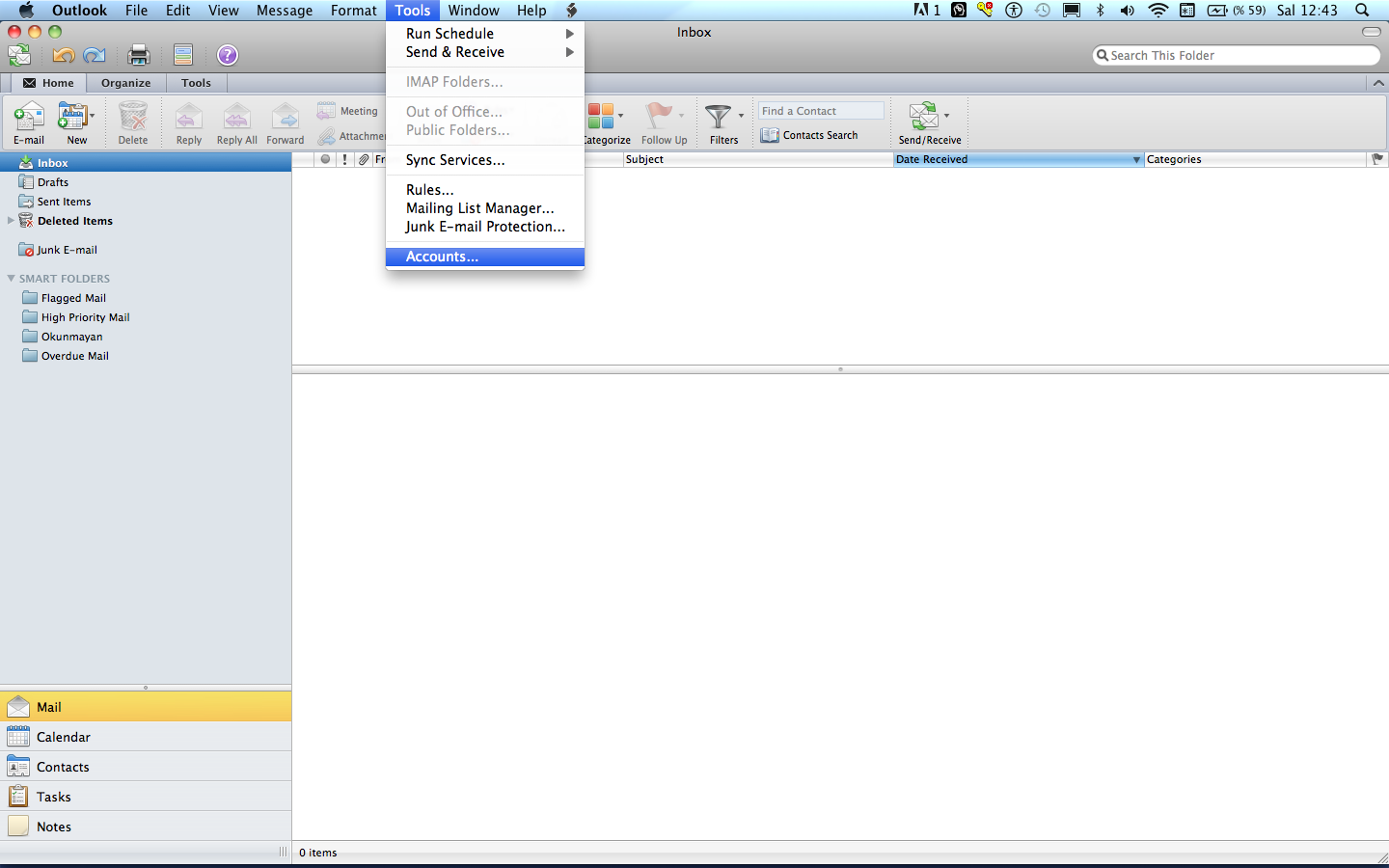
2. Aşağıdaki gibi bir ekran göreceksiniz. Bu ekrandaki + (ARTI) işaretine basıp, açılan menüden E-MAIL menüsüne tıklayın.
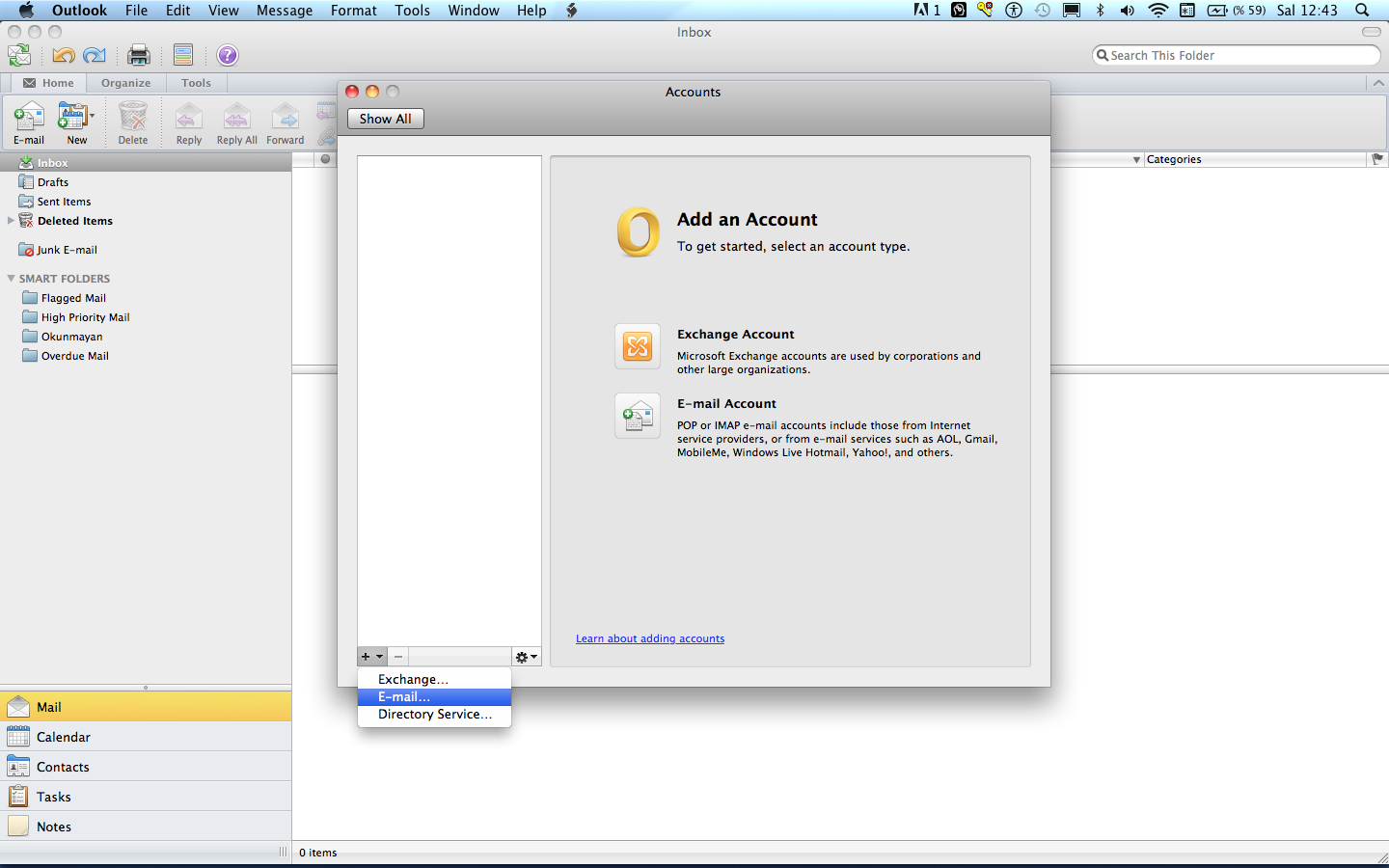
3. Aşağıdaki gibi bir ekran göreceksiniz. Bu ekranda;
- E-MAIL ADDRESS kutusuna mail adresinizi tam haliyle yazın. (Örneğin This email address is being protected from spambots. You need JavaScript enabled to view it.)
- PASSWORD kutusuna Boğaziçi Diğital tarafından ya da Bilgi İşlem Ekibiniz tarafından size bildirilen şifrenizi girin.
- USER NAME kutusuna mail adresinizi tam haliyle yazın. (Örneğin This email address is being protected from spambots. You need JavaScript enabled to view it.)
- TYPE bölümüne tıklayın ve gelen listeden POP’u seçin.
- INCOMING SERVER kutusunu mail.bogazicidigital.com şeklinde doldurun. Örneğin sizin alan adınız denemeinsaat.com ise buraya mail.denemeinsaat.com yazmalısınız.
- INCOMING SERVER bölümünün hemen altındaki Override Default Port bölümü ve Use SSL to connect bölümleri seçili olmasın.
- OUTGOING SERVER kutusunu mail.bogazicidigital.com şeklinde doldurun. Örneğin sizin alan adınız denemeinsaat.com ise buraya mail.denemeinsaat.com yazmalısınız. (Buraya yazdığınız ile INCOMING SERVER bölümüne yazdığınız aynı olmalı)
- OUTGOING SERVER kutusunun hemen altındaki OVERRIDE DEFAULT PORT bölümüne bir kez tıklayın ve burası seçili hale gelsin.
- Hemen karşısında bulunan 25 sayısının yerine 587 yazın.
- Şimdi ADD ACCOUNT tuşuna basın.
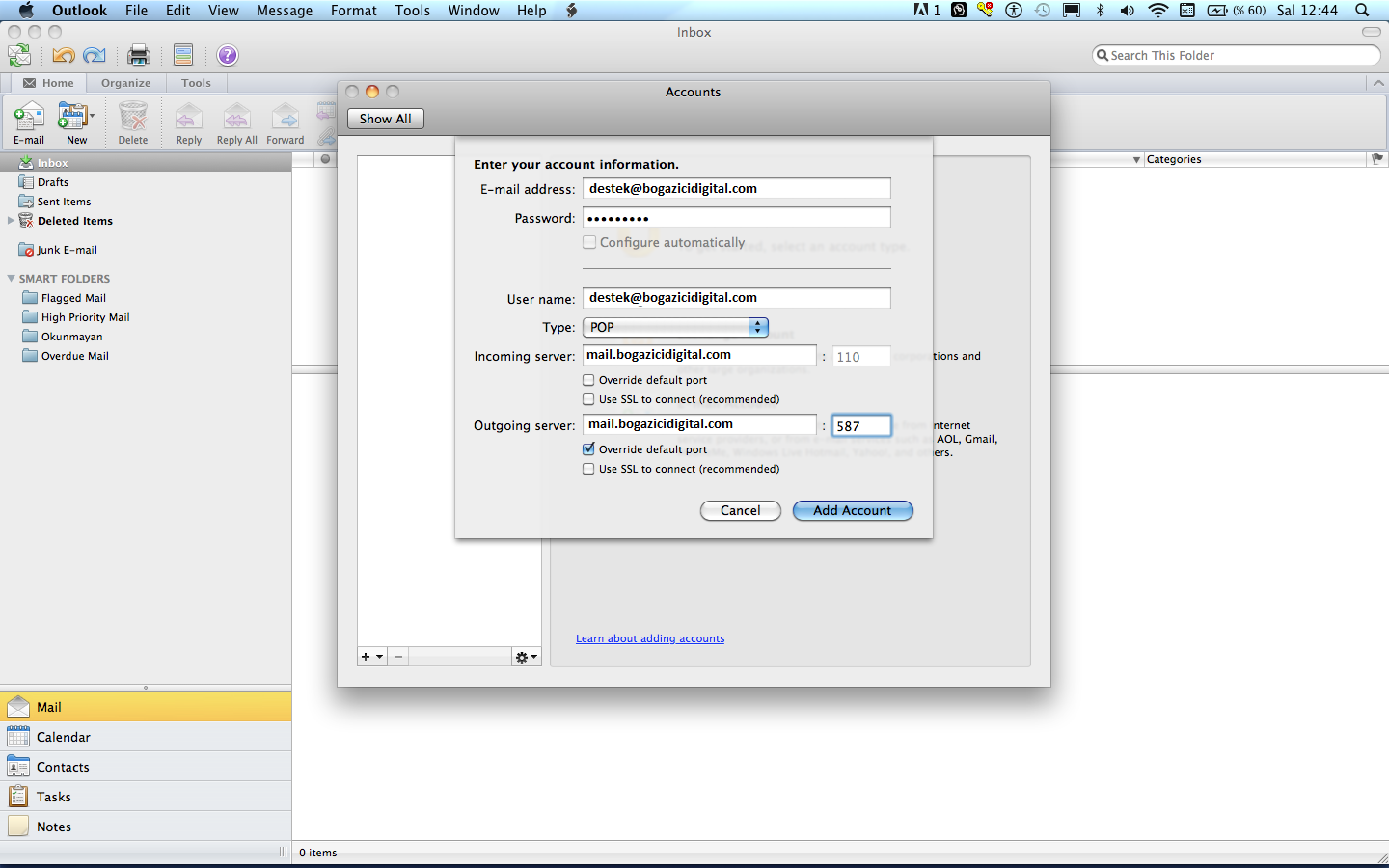
4. Aşağıdaki gibi bir ekran göreceksiniz. Hesabımız eklendi, ancak güvenlik açısından bir iki ayar daha yapmamız gerekiyor.Şimdi ACCOUNT DESCRIPTION bölümüne istediğiniz bir isim verin. (Örneğin ŞİRKETİMİN MAIL HESABI gibi) . Buradaki MORE OPTIONS tuşuna basın.
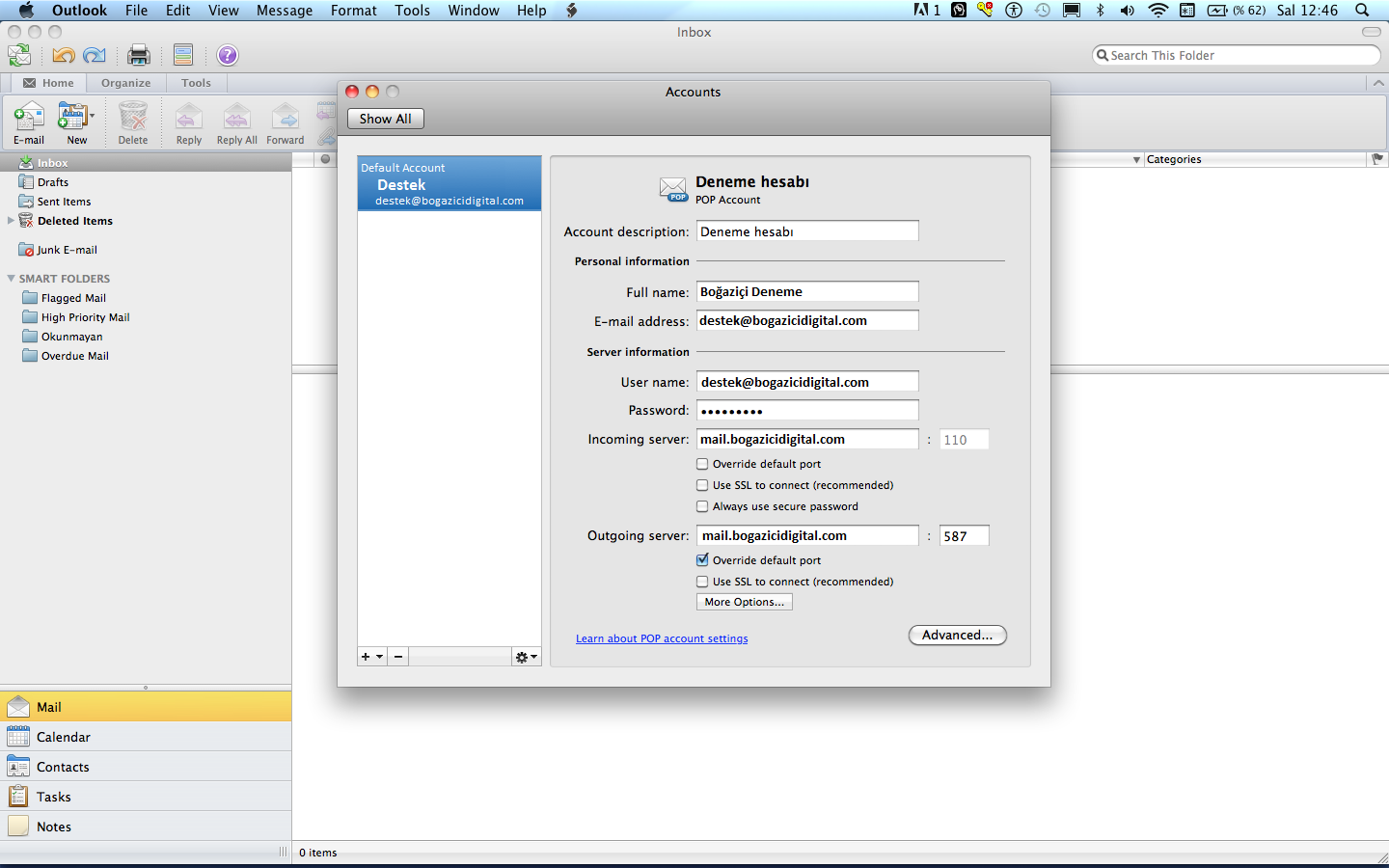
5. Buradaki AUTHENTICATION bölümüne tıklayın ve açılan listeden USE INCOMING SERVER INFO seçeneğini seçin ve OK tuşuna basıp bu ekranı kapatın. Şu anda mailiniz kuruldu ve mail alıp göndermeye hazır hale geldi.
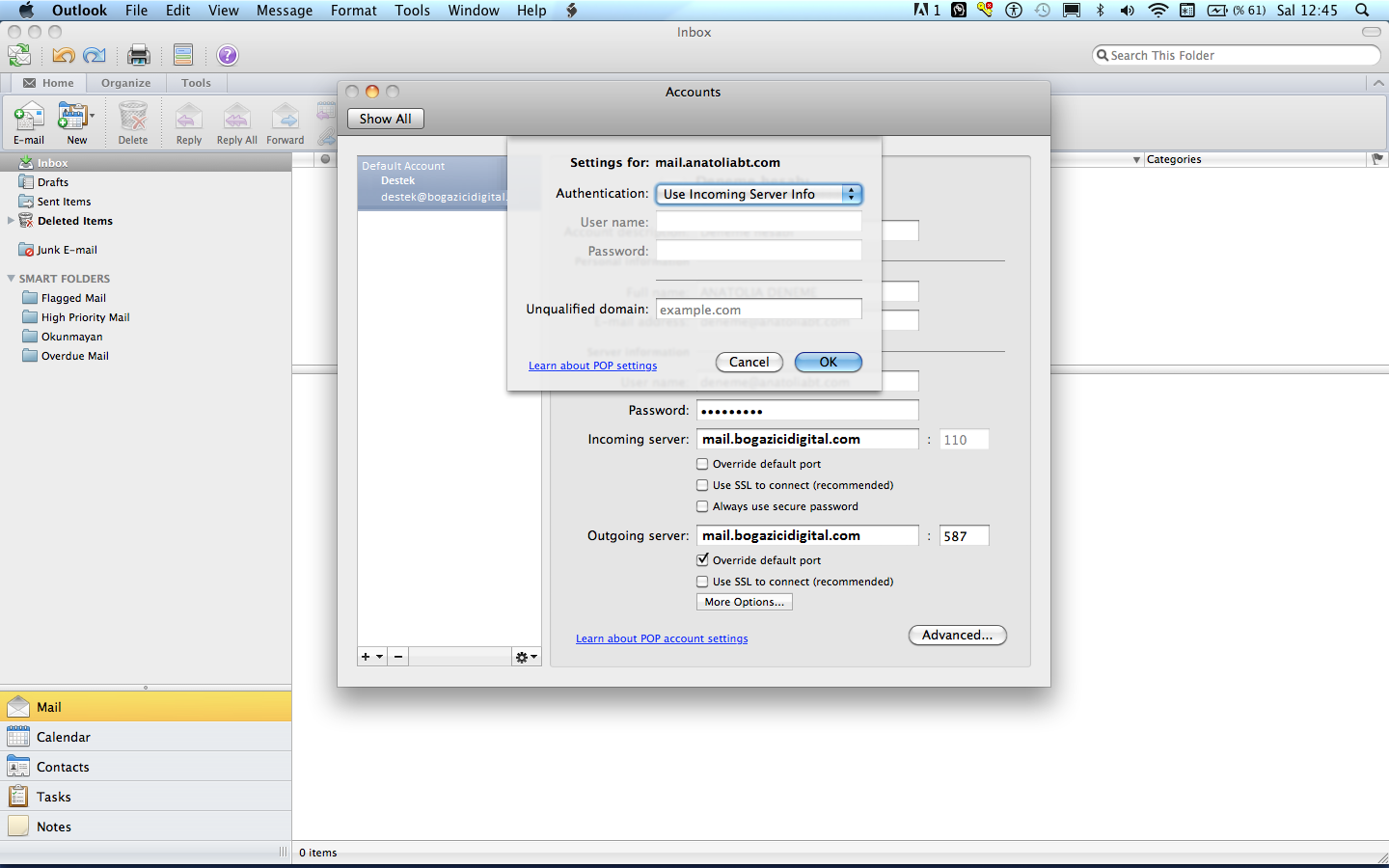
6.Advanced sekmesinde ise maillerinizin bir kopyasının kaç gün kalacağını belirleyebilirsiniz.